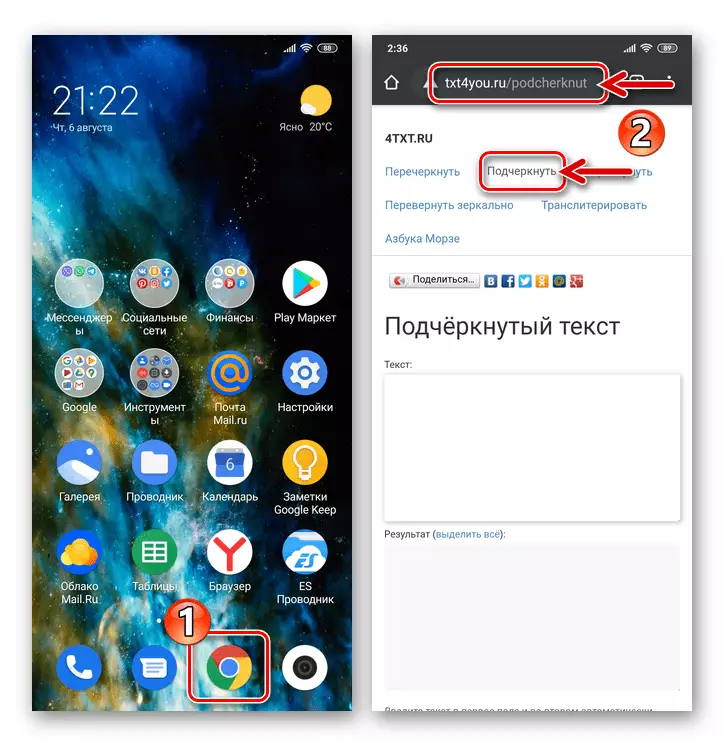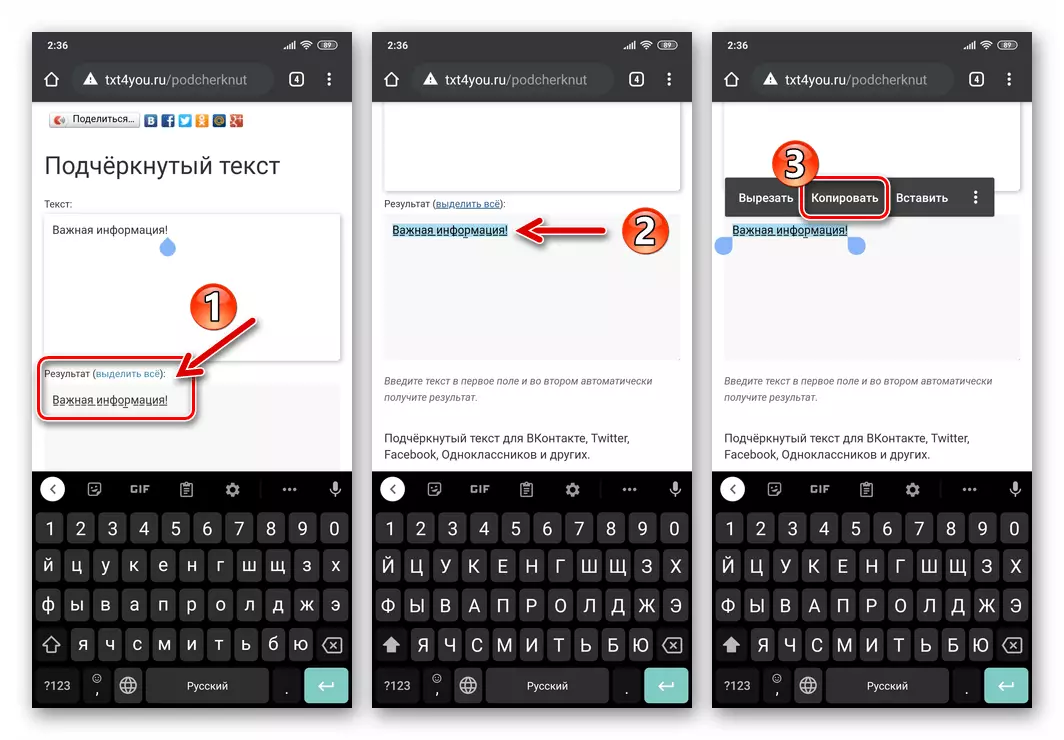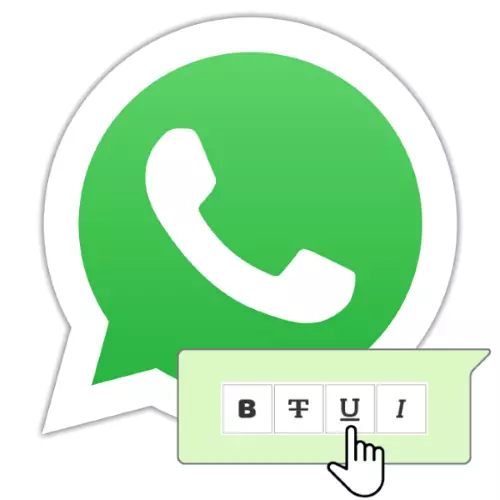
Może to wydawać się dziwne, jednak twórcy Whatsapp albo w żadnej z wersji ich aplikacji (dla Androida, IOS i Windows) nie dostarczyli środków na wizualnie przydzielanie fragmentów tekstu przesyłki przez podkreślenie. Metody podobne do zastosowanych w celu sformatowania słów, zwrotów lub raportów całkowicie tłustych, zestresowane i kursywą niemożliwe jest wdrożenie podkreślenia w posłańcu.
Efektywne rozwiązanie (niestety, przeciętny) problem z tytułu artykułu, pomimo braku takiej okazji w samym posłańca, obejmuje zaangażowanie jednej z usług internetowych stworzonych do formatowania tekstów opublikowanych w sieci lub przekazywane przez niego .
Sekcja "Stres" strona internetowa txt4you.ru
Strona internetowa 4txt.ru.
Zasób internetowy Onlinewebtools.ru.
Jako przykład, wtedy podkreślamy i wysyłamy tekst przez WhatsApp dla Androida, jednak właściciele iPhone i preferowanie exploit Messenger na PC mogą działać przez analogię - wynik jest taki sam na wszystkich platformach.
- W każdej przeglądarce, przy użyciu jednego z linków przedstawionych przed niniejszą instrukcją, otwórz sekcję "Zapisywanie" usługi WWW formatowania tekstu (w przykładzie - txt4you.ru. ). Strona, do której skutkuje wynikiem, będzie głównym narzędziem do podkreślenia tekstu transmisji przez Vatsap.
- W polu "Tekst:" wprowadź zestaw znaków, które muszą być przesyłane przez posiłek posłuszny.
- Po zakończeniu wejścia słowa, fraz lub sugestii, przejdź do pola "Wynik:". Wybierz wynikowy tekst sformatowany i skopiuj go do bufora bufora wymiany systemu OS.
- Otwórz Whatsapps, przejdź do dialogu z rozmówcą, który jest adresowany do formatowania i włóż zestresowany fragment tekstu z bufora w polu wejściowej wiadomości.
- Dodaj słowa i frazy, które nie powinny podkreślać. Efekt podkreślania fragmentów jest wykazywany przed wysłaniem wiadomości, więc tekst można łatwo skorygować i wprowadzić do linii, którą potrzebujesz.
- Wyślij wiadomość przez komunikator. Uzyskany wynik może nie do końca odpowiadać oczekiwaniom wielu użytkowników (podkreślenie przerywane, a nie solidne), ale inne opcje wykorzystania rozpatrywanego rodzaju zmian w pojawieniu się tekstu przesyłanego przez Whatsapp nie istnieje.